¡Hola!
Hoy os traigo una tarea en la que hablaremos sobre el Hardware que hemos escogido para nuestra empresa.
Está claro que en una empresa de repartos de comida a domicilio es necesario contar con dispositivos electrónicos para consultar y administrar los pedidos. Entre estos dispositivos podríamos decir que son necesarios tanto portátiles y ordenadores de sobremesa como smartphones para los trabajadores. También necesitaremos una impresora para imprimir los recibos de los pedidos.
Hemos buscado en distintas tiendas como Amazon, Media Markt o El Corte Inglés, y hemos elegido un par de dispositivos para cada uno de los presupuestos disponibles.
Mientras buscábamos, compartimos un documento en Google Drive, en el cual insertamos una tabla con las características de cada dispositivo.
Finalmente nos decantamos por las siguientes opciones:
Ordenadores de sobremesa de 800€: hemos escogido el primero, un Acer Axpire AXC 885, ya que cuenta con un disco duro SSD para una velocidad mayor al arrancar los programas elegidos, y el segundo, un HP Pavilion Gaming, cuenta con una tarjeta gráfica muy potente, pero no le daríamos tanto uso.
Ordenadores de sobremesa de 1200€: barajamos la opción de un MSI Aegis , con un SSD y una potentísima tarjeta gráfica, pero nos decidimos por un Lenovo Legion T530, que cuenta con una buena tarjeta gráfica y con un con un procesador Intel Core i-7, con mayores núcleos y velocidad que los i-5 del resto de ordenadores de sobremesa que elegimos.
Ordenadores portátiles de 800€: hemos escogido el Acer Aspire 7 ya que cuenta con un procesador i-7, aunque el Acer Nitro 5 cuenta con peor procesador pero tiene un disco duro SSD.
Ordenadores portátiles de 1200€: el Acer Predator Helios 300, que sin duda es de lo mejor, con un procesador i-7, un SSD y una tarjeta grñafica 1060 de 6GB. También habría otra opción, que sería el MSI GL63, que tendría un procesador similar al anterior, además de contar con un SSD con casi 400 GB más de capacidad y una gráfica 1050.
Móviles de 300€: Huawei P20 Lite, porque Huawei es una marca que en cuanto a calidad/precio nunca decepciona, auque un Xiaomi Mi Max 3 no estaría mal ya que tiene más duración de la batería.
Móviles de 600€: iPhone es una marca que nunca falla, así que finalmente nos decidimos por el iPhone7 ya que cuenta con mucha memoria interna y un buen procesador, aunque el Samsung Galaxy A9 también sería una buena opción que, aunque cuenta con la mitad de memoria interna, tiene el doble de batería que el iPhone7.
En cuanto a las impresoras, escogeríamos la primera, la Brother MFC-J5730DW, ya que aunque las dos son muy parecidas, esta cuesta menos y se adapta bien a nuestras necesidades. En caso de utilizar algún programa más complejo, utilizaríamos Office 2016.
Para la red y conexión, instalaremos un cable de WiFi a través de todo el local para que la conexión sea igual en todas las zonas de este. El coste de la instalación no llega a los 100€.
Aquí os dejo los blogs de mis compañeros Andrea, Iván y Susana y también el pdf con las comparaciones.
En mi opinión, es muy importante hacer este tipo de comparaciones, ya que en todas las empresas o negocios son necesarios este tipo de aparatos, y de esta manera no se malgasta el dinero en algún producto que es caro teniendo otros igual de buenos por menos precio. Esta tarea me pareció muy interesante y entretenida, ya que me gusta investigar sobre este tipo de cosas.
Espero que os haya ayudado y os haya gustado, ¡hasta la próxima!
lunes, 31 de diciembre de 2018
Canvas del Modelo de Negocio
¡Hola!
En la entrada de hoy os hablaré concretamente sobre el Modelo de Negocio para la empresa de la que ya os he hablado (Ciclofood). Pero, antes de empezar, vamos a dejar claro las tres tareas que componen a este modelo de negocios. Como ya explicamos, la primera que publiqué fue el Mapa de Empatía, que consiste en un modelo que nos ayuda a entender mejor a nuestro cliente y, entonces, poder conocer las necesidades a satisfacer o resolver problemas. Después, publiqué la el Canvas de la Propuesta de Valor, que consiste en una estrategia para que el cliente escoja tu empresa, es decir, para que el cliente comprenda cómo tu empresa, producto o servicio resuelve el problema o necesidad que tiene, los beneficios que debe esperar de ellos y lo que te diferencia de la competencia. Y, por último, en esta entrada explicaré que es el Modelo de Negocio, su diferencia con el Plan de Negocio y finalmente os dejaré el Canvas del Modelo de Negocio que realicé con mis compañeros Iván, Andrea y Susana.
Un modelo de negocio es una herramienta previa al plan de negocio que te permite definir qué es lo que vas a ofrecer, cómo lo vas a hacer, a quién se lo vas a vender, cómo se lo vas a vender y cuál será tu método para generar ingresos. Una comparación para entenderlo sería la siguiente: el modelo de negocio serían los pilares de un edificio, siendo el edificio tu negocio y los pilares el modelo en sí.
El modelo de negocio puede llegar a confundirse con el plan de negocio pero son cosas distintas. El Plan de Negocio tiene en cuenta, por ejemplo, los costos, ingresos, procesos... para detallar de la forma más concreta posible lo que haces con tu empresa. En cambia, el Modelo de Negocio se centra en determinar como lo consigues llevar a cabo, es decir, en cómo generas ingresos, cómo generas valor al cliente... Teniendo en cuenta todo esto, primero necesitas un Modelo de Negocio para después cumplir los objetivos que se detallan en el Plan de Negocios.
Para crear nuestro Canvas del Modelo de Negocio buscamos en internet algunos como este, en los que nos inspiramos:
Y con esta tarea se termina el modelo de negocio, ¡hasta pronto!
En la entrada de hoy os hablaré concretamente sobre el Modelo de Negocio para la empresa de la que ya os he hablado (Ciclofood). Pero, antes de empezar, vamos a dejar claro las tres tareas que componen a este modelo de negocios. Como ya explicamos, la primera que publiqué fue el Mapa de Empatía, que consiste en un modelo que nos ayuda a entender mejor a nuestro cliente y, entonces, poder conocer las necesidades a satisfacer o resolver problemas. Después, publiqué la el Canvas de la Propuesta de Valor, que consiste en una estrategia para que el cliente escoja tu empresa, es decir, para que el cliente comprenda cómo tu empresa, producto o servicio resuelve el problema o necesidad que tiene, los beneficios que debe esperar de ellos y lo que te diferencia de la competencia. Y, por último, en esta entrada explicaré que es el Modelo de Negocio, su diferencia con el Plan de Negocio y finalmente os dejaré el Canvas del Modelo de Negocio que realicé con mis compañeros Iván, Andrea y Susana.
Un modelo de negocio es una herramienta previa al plan de negocio que te permite definir qué es lo que vas a ofrecer, cómo lo vas a hacer, a quién se lo vas a vender, cómo se lo vas a vender y cuál será tu método para generar ingresos. Una comparación para entenderlo sería la siguiente: el modelo de negocio serían los pilares de un edificio, siendo el edificio tu negocio y los pilares el modelo en sí.
El modelo de negocio puede llegar a confundirse con el plan de negocio pero son cosas distintas. El Plan de Negocio tiene en cuenta, por ejemplo, los costos, ingresos, procesos... para detallar de la forma más concreta posible lo que haces con tu empresa. En cambia, el Modelo de Negocio se centra en determinar como lo consigues llevar a cabo, es decir, en cómo generas ingresos, cómo generas valor al cliente... Teniendo en cuenta todo esto, primero necesitas un Modelo de Negocio para después cumplir los objetivos que se detallan en el Plan de Negocios.
Para crear nuestro Canvas del Modelo de Negocio buscamos en internet algunos como este, en los que nos inspiramos:
Y también encontramos un video que nos ayudó bastante:
Luigy M - Modelo Canvas - Youtube - Licencia CC
A partir de aquí, creamos desde cero una plantilla en Google Drive y lo fuimos completando con la información que correspondía, teniendo en cuenta que debemos hacerlo desde el punto de vista de nuestra empresa. Ya por último, añadimos algunas imágenes para hacerlo más visual. Este es el resultado:
 Elaboración propia
Elaboración propia
 Elaboración propia
Elaboración propia
(Enlace al Canvas del Modelo de negocio en Drive, abre en ventana nueva)
Estas 3 tareas me parecieron muy importantes y necesarias a la hora de crear un negocio o empresa, el canvas del modelo de negocio te ayuda a organizarte y tener claro lo que vas a hacer, por lo que es muy útil.
Y con esta tarea se termina el modelo de negocio, ¡hasta pronto!
Canvas de la propuesta de valor
Hola!
En esta entrada vamos a hablar sobre el canvas de la propuesta de valor, que como ya dije en la anterior entrada es la segunda parte del modelo de negocio, que consta de 3, el mapa de empatía, canvas de la propuesta de valor y canvas de modelo de negocio.
Como siempre la tarea la realizaré con mis compañeros Susana Sánchez, Iván Camino y Andrea Robado, donde ellos en sus blog hablarán también sobre el canvas de la propuesta de valor.
El canvas de propuesta de valor consiste en diseñar una propuesta que cumpla con las necesidades específicas del cliente y, por eso, debe ser lo más específica posible.
Para poder empezar a realizar nuestra propuesta de valor de nuestro negocio, lo primero es centrarnos en las cosas que hacen único y diferente a nuestro negocio, para que los clientes puedan ver los beneficios que nuestro negocio les ofrece.
Nosotros para realizar nuestra propuesta de valor, lo hicimos sobre nuestro negocio, que se llama Ciclofood, se trata de una empresa que controla varios restaurantes para ayudar a nuestros clientes cuando quieran decidir a donde ir a comer y así facilitarles la elección.
Primero bucamos una plantilla, la cual está dividida en 6 apartados, divididos en 2, tres y tres. Los 3 de la izquierda son el conjunto de beneficios de la propuesta de valor que diseñas para atraer a los clientes, y los 3 de la derecha son el conjunto de caracteríticas del cliente que asumes, observas y verificas en el mercado. En el medio hay un encaje, que se consigue cuando tu mapa de valor coincide con el perfil del cliente. En la izquierda están los productos y servicios que ofrece la empresa, los creadores de alegrías y los aliviadores de frustraciones, y a la derecha, los beneficios. frustraciones y trabajos del cliente.
Aquí os dejo nuestro canvas de la propuesta de valor.
En mi opinión, es necesario conocer este tipo de cosas hoy en día para crear un negocio y conseguir que funcione bien, por lo que esta tarea me pareció importante.
Espero que os haya ayudado, ¡hasta pronto!
En esta entrada vamos a hablar sobre el canvas de la propuesta de valor, que como ya dije en la anterior entrada es la segunda parte del modelo de negocio, que consta de 3, el mapa de empatía, canvas de la propuesta de valor y canvas de modelo de negocio.
Como siempre la tarea la realizaré con mis compañeros Susana Sánchez, Iván Camino y Andrea Robado, donde ellos en sus blog hablarán también sobre el canvas de la propuesta de valor.
El canvas de propuesta de valor consiste en diseñar una propuesta que cumpla con las necesidades específicas del cliente y, por eso, debe ser lo más específica posible.
Para poder empezar a realizar nuestra propuesta de valor de nuestro negocio, lo primero es centrarnos en las cosas que hacen único y diferente a nuestro negocio, para que los clientes puedan ver los beneficios que nuestro negocio les ofrece.
Nosotros para realizar nuestra propuesta de valor, lo hicimos sobre nuestro negocio, que se llama Ciclofood, se trata de una empresa que controla varios restaurantes para ayudar a nuestros clientes cuando quieran decidir a donde ir a comer y así facilitarles la elección.
Primero bucamos una plantilla, la cual está dividida en 6 apartados, divididos en 2, tres y tres. Los 3 de la izquierda son el conjunto de beneficios de la propuesta de valor que diseñas para atraer a los clientes, y los 3 de la derecha son el conjunto de caracteríticas del cliente que asumes, observas y verificas en el mercado. En el medio hay un encaje, que se consigue cuando tu mapa de valor coincide con el perfil del cliente. En la izquierda están los productos y servicios que ofrece la empresa, los creadores de alegrías y los aliviadores de frustraciones, y a la derecha, los beneficios. frustraciones y trabajos del cliente.
Aquí os dejo nuestro canvas de la propuesta de valor.
(Enlace al Canvas de la Propuesta de Valor en Drive. Abre en ventana nueva.)
En mi opinión, es necesario conocer este tipo de cosas hoy en día para crear un negocio y conseguir que funcione bien, por lo que esta tarea me pareció importante.
Espero que os haya ayudado, ¡hasta pronto!
Mapa de empatía
¡Hola!
En esta entrada vamos a hablar sobre el mapa de empatía, como siempre os dejo enlaces a los blogs de mis compañeros con los que hice este trabajo por si queréis mirar sus entradas, A un solo click de Andrea, One Bit de Iván y Purple Air de Susana.
Esta tarea forma parte del Modelo de Negocio, que consta de 3 tareas, el mapa de empatía, canvas de la propuesta de valor y canvas del modelo de negocio.
El mapa de empatía es una herramienta que nos obliga a ponernos en el lugar de nuestros clientes con el objetivo de ajustarnos bien a los gustos, necesidades e intereses de ellos.
Para realizarlo es necesario conocer varias cosas de los clientes, qué ve (cómo son sus amigos, cómo es el mundo en que vive la persona, etc.), qué dice y hace (cómo actúa, sobre qué suele hablar, etc.), qué escucha (cuáles son sus influenciadores, que productos de comunicaci;on consume, etc), qué piensa y siente (cómo se siente, cuáles son sus preocupaciones, etc), y a partir de estas se obtienen cuáles son sus miedos y cuáles son sus resultados y beneficios. Primero buscamos una plantilla, y cuando la encontramos le pusimos las preguntas y respuestas y la licencia.
El mapa de empatía es necesario, como ya dije antes, para colocarnos en lugar de nuestros clientes y así poder comprenderlos mejor y detectar las falsas creencias a la hora de llevar a cabo una empresa o negocio.
En nuestro caso, nuestro negocio va a ser sobre alimentación, una especie de empresa llamada Ciclofood que va a controlar varios restaurantes y va a ayudar a sus clientes a la hora de elegir en que restaurante comer dependiendo de la comida que quieran, y quizás también tenga servicio a domicilio, pero eso ya lo veremos más adelante, por lo que el mapa de empatía se basa en eso.
Aquí os dejo el mapa de empatía.
En mi opinión, esta tarea me pareció útil e interesante para el futuro, ya que hoy en día para las empresas es necesario hacer este tipo de cosas, pero no me pareció el momento adecuado para hacerla, si que es verdad que podríamos haber empezado antes de vacaciones, pero en ese momento había muchos exámenes entonces nos centramos más en eso. Y ahora que llegaron las vacaciones yo estoy de viaje y tenemos que hacer 4 tareas y no tengo los medios suficientes, ya que me resultó dificil conseguir un ordenador y cuando lo hice, al estar en un lugar con diferente idioma, el ordenador buscaba todas las cosas en ese idioma y tenía diferente abecedario y solo un signo de exclamación, por lo que estas tareas me resultaron difíciles de completar a tiempo.
Espero que esta entrada os ayudara a entender un poco más sobre el mapa de empatía, ¡hasta la próxima!
Webgrafía:
https://www-rdstation-com.cdn.ampproject.org/v/s/www.rdstation.com/blog/es/mapa-de-empatia/amp/?usqp=mq331AQECAFYAQ%3D%3D&_js_v=0.1#referrer=https%3A%2F%2Fwww.google.com&_tf=De%20%251%24s&share=https%3A%2F%2Fwww.rdstation.com%2Fblog%2Fes%2Fmapa-de-empatia%2F
http://www.eoi.es/fdi/oviedo/el-mapa-de-empat%C3%ADa-una-poderosa-herramienta-para-realizar-una-adecuada-segmentaci%C3%B3n-de-la
En esta entrada vamos a hablar sobre el mapa de empatía, como siempre os dejo enlaces a los blogs de mis compañeros con los que hice este trabajo por si queréis mirar sus entradas, A un solo click de Andrea, One Bit de Iván y Purple Air de Susana.
Esta tarea forma parte del Modelo de Negocio, que consta de 3 tareas, el mapa de empatía, canvas de la propuesta de valor y canvas del modelo de negocio.
El mapa de empatía es una herramienta que nos obliga a ponernos en el lugar de nuestros clientes con el objetivo de ajustarnos bien a los gustos, necesidades e intereses de ellos.
Para realizarlo es necesario conocer varias cosas de los clientes, qué ve (cómo son sus amigos, cómo es el mundo en que vive la persona, etc.), qué dice y hace (cómo actúa, sobre qué suele hablar, etc.), qué escucha (cuáles son sus influenciadores, que productos de comunicaci;on consume, etc), qué piensa y siente (cómo se siente, cuáles son sus preocupaciones, etc), y a partir de estas se obtienen cuáles son sus miedos y cuáles son sus resultados y beneficios. Primero buscamos una plantilla, y cuando la encontramos le pusimos las preguntas y respuestas y la licencia.
El mapa de empatía es necesario, como ya dije antes, para colocarnos en lugar de nuestros clientes y así poder comprenderlos mejor y detectar las falsas creencias a la hora de llevar a cabo una empresa o negocio.
En nuestro caso, nuestro negocio va a ser sobre alimentación, una especie de empresa llamada Ciclofood que va a controlar varios restaurantes y va a ayudar a sus clientes a la hora de elegir en que restaurante comer dependiendo de la comida que quieran, y quizás también tenga servicio a domicilio, pero eso ya lo veremos más adelante, por lo que el mapa de empatía se basa en eso.
Aquí os dejo el mapa de empatía.
(enlace al mapa de empatía en Drive,
abre en ventana nueva)
En mi opinión, esta tarea me pareció útil e interesante para el futuro, ya que hoy en día para las empresas es necesario hacer este tipo de cosas, pero no me pareció el momento adecuado para hacerla, si que es verdad que podríamos haber empezado antes de vacaciones, pero en ese momento había muchos exámenes entonces nos centramos más en eso. Y ahora que llegaron las vacaciones yo estoy de viaje y tenemos que hacer 4 tareas y no tengo los medios suficientes, ya que me resultó dificil conseguir un ordenador y cuando lo hice, al estar en un lugar con diferente idioma, el ordenador buscaba todas las cosas en ese idioma y tenía diferente abecedario y solo un signo de exclamación, por lo que estas tareas me resultaron difíciles de completar a tiempo.
Espero que esta entrada os ayudara a entender un poco más sobre el mapa de empatía, ¡hasta la próxima!
Webgrafía:
https://www-rdstation-com.cdn.ampproject.org/v/s/www.rdstation.com/blog/es/mapa-de-empatia/amp/?usqp=mq331AQECAFYAQ%3D%3D&_js_v=0.1#referrer=https%3A%2F%2Fwww.google.com&_tf=De%20%251%24s&share=https%3A%2F%2Fwww.rdstation.com%2Fblog%2Fes%2Fmapa-de-empatia%2F
http://www.eoi.es/fdi/oviedo/el-mapa-de-empat%C3%ADa-una-poderosa-herramienta-para-realizar-una-adecuada-segmentaci%C3%B3n-de-la
viernes, 23 de noviembre de 2018
Gestor de referencias, Zotero
¡Hola!
En esta entrada os hablaré sobre un gestor de referencias con el que trabajamos Andrea, Iván, Susana y yo. Un gestor de referencias es un software que permite crear, almacenar, organizar, compartir e insertar referencias bibliográficas, las cuales recoge de las fuentes de información. Estas referencias se pueden utilizar para crear citas bibliográficas.
El que hemos utilizado se llama Zotero y sirve para guardar y clasificar los enlaces de sitios web visitados anteriormente. También sirve para organizarte de manera que puedes visitar cualquier página nuevamente cuando quieras.

Podemos utilizar la aplicación de manera online o descargarla y abrirla desde el escritorio. Para utilizarla de forma online, lo primero es crearse una cuenta.
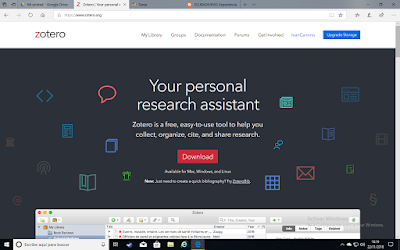
El siguiente paso es acceder a tu librería y pulsar en una pestaña al lado que se llama grupos. Una vez aquí, debemos crear un grupo con el nombre que queramos y compartirlo con el resto de compañeros.
Por último, debemos guardar los enlaces a las páginas web que queramos (dentro de la carpeta del grupo).
Aquí os dejo un vídeo tutorial sobre el uso de Zotero por si algo no os ha quedado claro.
Esta tarea me pareció muy útil e interesante, y a diferencia de otras, esta la veo más necesaria, ya que nos viene bien conocer un gestor de referencias para poder organizar y escribir bien las webgrafías de nuestros trabajos, y actualmente hacemos muchos trabajos. A parte, el programa es muy sencillo, ya que después de registrarte, creas las clasificaciones y ya puedes empezar a guardar los enlaces. Y así, cuando estés realizando un trabajo, puedes ir guardando los enlaces poco a poco y cuando vayas a poner la webgrafía ya están todos agrupados. Y si estáis trabajando en grupo también os facilita mucho. Os recomiendo que la probéis para un uso futuro.
¡Espero que os haya servido de ayuda!
En esta entrada os hablaré sobre un gestor de referencias con el que trabajamos Andrea, Iván, Susana y yo. Un gestor de referencias es un software que permite crear, almacenar, organizar, compartir e insertar referencias bibliográficas, las cuales recoge de las fuentes de información. Estas referencias se pueden utilizar para crear citas bibliográficas.
El que hemos utilizado se llama Zotero y sirve para guardar y clasificar los enlaces de sitios web visitados anteriormente. También sirve para organizarte de manera que puedes visitar cualquier página nuevamente cuando quieras.

CC0-Pixabay-geralt
Podemos utilizar la aplicación de manera online o descargarla y abrirla desde el escritorio. Para utilizarla de forma online, lo primero es crearse una cuenta.
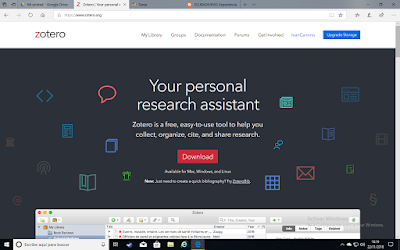
Elaboración propia-Licencia CC-BY
El siguiente paso es acceder a tu librería y pulsar en una pestaña al lado que se llama grupos. Una vez aquí, debemos crear un grupo con el nombre que queramos y compartirlo con el resto de compañeros.
Elaboración propia-Licencia CC-BY
Por último, debemos guardar los enlaces a las páginas web que queramos (dentro de la carpeta del grupo).
Elaboración propia-Licencia CC-BY
Aquí os dejo un vídeo tutorial sobre el uso de Zotero por si algo no os ha quedado claro.
Gerson Tantalean, Tutorial Zotero en español
Esta tarea me pareció muy útil e interesante, y a diferencia de otras, esta la veo más necesaria, ya que nos viene bien conocer un gestor de referencias para poder organizar y escribir bien las webgrafías de nuestros trabajos, y actualmente hacemos muchos trabajos. A parte, el programa es muy sencillo, ya que después de registrarte, creas las clasificaciones y ya puedes empezar a guardar los enlaces. Y así, cuando estés realizando un trabajo, puedes ir guardando los enlaces poco a poco y cuando vayas a poner la webgrafía ya están todos agrupados. Y si estáis trabajando en grupo también os facilita mucho. Os recomiendo que la probéis para un uso futuro.
¡Espero que os haya servido de ayuda!
viernes, 16 de noviembre de 2018
INFOGRAFÍA
¡ Hola !
En esta tarea Susana y yo hemos realizado una infografía con las normas Comunicar y nuestros compañeros Andrea e Iván la han revisado. Una infografía es una representación visual informativa que en cierta manera resume o explica a través de imágenes o figuras. En esta explicamos las normas de la revista Comunicar, que son necesarias para hacer ciertos trabajos, y visualmente son más fáciles de entender así, que con varias páginas de texto, pero si queréis informaros al completo deberéis leeros el pdf que está enlazado anteriormente. Las guías de estilo son importantes ya que son como una enciclopedia que todos debemos de mirar cuando tengamos que crear algo para esa marca. Y también es importante asegurar la identidad de la marca poniendo ciertas normas.
Para la infografía decidimos utilizar Genially, una aplicación que Susana y yo ya habíamos utilizado el año pasado, entonces ya sabíamos más o menos como funcionaba. Nos parece una aplicación bastante útil, en la que se pueden hacer muchas cosas a parte de una infografía, simplemente entráis en la aplicación, os registráis (es gratuito) y le dais a crear genially, ahí os aparecerá lo siguiente:
Esas son todas las opciones de creación que ofrece genially, nosotras le dimos a infografía y después el propio programa te explica las cosas básicas que puedes hacer. A la hora de realizarla, insertamos algunas imágenes, formas, títulos, textos, etc, también añadimos diversas animaciones de entrada a cada texto o forma. Si queréis informaros más, os recomiendo ver este tutorial:
Y si queréis saber sobre Genially en general podéis ver este vídeo. Personalmente, esta aplicación me parece muy buena y una vez la usas varias veces, sencilla, por lo tanto la recomiendo para todo aquel que quiera hacer una creación de las que aparecen en la imagen.
Ya cuando terminamos de hacer la infografía, la embebimos al blog, ya que para descargarla tienes que pagar, para esto simplemente le dimos a compartir, insertar, copiar, y pegamos el código en el html de esta entrada. Es un proceso muy sencillo, pero por si no lo entendéis, aquí os dejamos otro vídeo.
A continuación os dejo nuestra infografía:
Como siempre, las imágenes las descargamos desde Pixabay.
Espero que os haya gustado y que os ayudara a conocer Genially!
En esta tarea Susana y yo hemos realizado una infografía con las normas Comunicar y nuestros compañeros Andrea e Iván la han revisado. Una infografía es una representación visual informativa que en cierta manera resume o explica a través de imágenes o figuras. En esta explicamos las normas de la revista Comunicar, que son necesarias para hacer ciertos trabajos, y visualmente son más fáciles de entender así, que con varias páginas de texto, pero si queréis informaros al completo deberéis leeros el pdf que está enlazado anteriormente. Las guías de estilo son importantes ya que son como una enciclopedia que todos debemos de mirar cuando tengamos que crear algo para esa marca. Y también es importante asegurar la identidad de la marca poniendo ciertas normas.
Para la infografía decidimos utilizar Genially, una aplicación que Susana y yo ya habíamos utilizado el año pasado, entonces ya sabíamos más o menos como funcionaba. Nos parece una aplicación bastante útil, en la que se pueden hacer muchas cosas a parte de una infografía, simplemente entráis en la aplicación, os registráis (es gratuito) y le dais a crear genially, ahí os aparecerá lo siguiente:
Y si queréis saber sobre Genially en general podéis ver este vídeo. Personalmente, esta aplicación me parece muy buena y una vez la usas varias veces, sencilla, por lo tanto la recomiendo para todo aquel que quiera hacer una creación de las que aparecen en la imagen.
Ya cuando terminamos de hacer la infografía, la embebimos al blog, ya que para descargarla tienes que pagar, para esto simplemente le dimos a compartir, insertar, copiar, y pegamos el código en el html de esta entrada. Es un proceso muy sencillo, pero por si no lo entendéis, aquí os dejamos otro vídeo.
A continuación os dejo nuestra infografía:
Como siempre, las imágenes las descargamos desde Pixabay.
Espero que os haya gustado y que os ayudara a conocer Genially!
sábado, 10 de noviembre de 2018
Tablero colaborativo
¡Hola!
En esta entrada voy a hablar de algo similar a la entrada anterior, la única diferencia es que en lugar de hacer una tabla para la planificación, la hemos hecho a través de notas. Esta tarea la realizaron Iván y Andrea, y después Susana y yo la revisamos, os dejo enlazados los blogs de mis compañeros por si queréis ver sus entradas. Hemos elegido una aplicación para realizar notas con las tareas que cada integrante del grupo ha elaborado o va a elaborar.
Organizador, kaboompics, Pixabay, CC0 Creative Commons
Empezamos utilizando la aplicación Trello, pero finalmente nos decantamos por usar Google Keep, pues con esta segunda nos era más cómodo trabajar ya que en Trello nos teníamos que crear cada uno una nueva cuenta y el manejo de la aplicación en general era bastante más complejo. En Google Keep, simplemente compartimos las notas con nuestros compañeros a través de sus correos, y posteriormente con nuestro profesor, para que pueda evaluar nuestro trabajo. A continuación os voy a dejar fotos para que veáis el resultado del tablero colaborativo y la lista de tareas de cada uno, y después os explicaré brevemente como hicimos, ya que no hay que explicar mucho porque no tiene gran dificultad.
Esta es la vista general con todas las tareas que realizaremos agrupadas en notas. Cada persona tiene asignadas las tareas que ha realizado y las que va a realizar.
Elaboración propia
Aquí está la lista de tareas que realizaremos entre todos:
Elaboración propia
Y ahora os voy a enseñar las tareas de cada uno individualmente, estas son las de Andrea:
Elaboración propia
Esta es la lista de Iván:
Elaboración propia
Aquí están las tareas que realizará y realizó Susana:
Elaboración propia
Y por último, esta es mi lista.
Elaboración propia
A cada componente del grupo le asignamos un color, por lo que cada nota tiene un color distinto. Añadimos también casillas de verificación para poder marcar las tareas que ya hemos hecho, de forma que se tachan y se mueven directamente hacia debajo de la lista. Así, podemos verlo todo más claro, las tareas que tenemos que hacer están visibles y las que ya hicimos también se pueden ver pero están ya tachadas y en segundo plano. A medida que vas haciendo las tareas puedes añadir cosas, como por ejemplo poner que se está realizando, y cuando la termines ya la tachas, nosotros no hicimos esto porque actualmente no estamos haciendo ninguna más y esta ya la acabamos.
Esta tarea me pareció útil, ya que siempre está bien tener claro lo que tienes que hacer y lo que ya hiciste, y esto ayuda mucho. Utilizar Google Keep fue muy sencillo, vimos un tutorial para aprender a manejarlo, pero realmente no habría sido necesario porque es una aplicación poco compleja. Os la recomiendo, ya que no es difícil de utilizar y ayuda bastante a orgarnizarse, se pueden hacer usos completamente diferentes en ella, ya que es una aplicación de notas y puedes apuntar lo que quieras.
¡Espero que os haya servido de ayuda!
viernes, 2 de noviembre de 2018
Planificación
¡Hola!
Esta vez os voy a hablar de la planificación, planificarse es algo que la gente no suele hacer en su día a día, pero es una parte muy importante para trabajar adecuadamente, y sobre todo si es un trabajo en grupo.
A partir de ahora trabajaremos en grupos de 4 en algunas tareas, los componentes de mi grupo son Susana Sánchez, Iván Camino y Andrea Robado, con ellos haré una empresa sobre la que tendremos que realizar diversas tareas como por ejemplo crear una aplicación, que ya os iré explicando poco a poco cuando las vayamos haciendo. Esta primera tarea la hemos realizado Susana Sánchez y yo, como indicamos en las imágenes de la planificación.
En este caso, hemos utilizado un programa llamado Ganttproject para planificar todas las tareas de este primer trimestre. Al principio pensamos en utilizar una hoja de cálculo de google drive, pero pensamos que era muy simple, después también nos informamos sobre OpenProj, pero finalmente nos decidimos por esta. Al principio me resultó un poco difícil de utilizar, así que me vi un vídeo en el que explica bastante bien las funciones básicas de esta aplicación.
Primero pusimos los nombres de todas las tareas, después ajustamos las fechas de cada una de ellas, luego escribimos los nombres de los miembros del grupo y finalmente organizamos la repartición de las tareas (quién las va a hacer). Ahora os lo voy a explicar un poco mejor con imágenes.
A pesar de que lo hicimos Susana y yo, nos comunicamos los 4 mediante la aplicación de Whatsapp, para ver si faltaban cosas y mejorarlo.
Ya para ir finalizando, os recomiendo un gestor de referencias que vamos a empezar a utilizar a partir de ahora, que se llama Zootero, es una herramienta muy útil ya que puedes ir guardando los enlaces de las webs en las que buscas información y luego, si las quieres escribir en tu trabajo ya las tienes allí.
A pesar de que esta tarea me parece útil pienso que es un poco complicada al principio y eso dificulta el avance, pero me ha gustado trabajar con este programa ya que desconocía su existencia y ahora ya se cómo es y puedo utilizarlo cuando lo necesite.
¡Espero que os haya servido de ayuda! Y que a partir de ahora si queréis hacer una planificación ya sepáis cómo hacerla.
Esta vez os voy a hablar de la planificación, planificarse es algo que la gente no suele hacer en su día a día, pero es una parte muy importante para trabajar adecuadamente, y sobre todo si es un trabajo en grupo.
A partir de ahora trabajaremos en grupos de 4 en algunas tareas, los componentes de mi grupo son Susana Sánchez, Iván Camino y Andrea Robado, con ellos haré una empresa sobre la que tendremos que realizar diversas tareas como por ejemplo crear una aplicación, que ya os iré explicando poco a poco cuando las vayamos haciendo. Esta primera tarea la hemos realizado Susana Sánchez y yo, como indicamos en las imágenes de la planificación.
En este caso, hemos utilizado un programa llamado Ganttproject para planificar todas las tareas de este primer trimestre. Al principio pensamos en utilizar una hoja de cálculo de google drive, pero pensamos que era muy simple, después también nos informamos sobre OpenProj, pero finalmente nos decidimos por esta. Al principio me resultó un poco difícil de utilizar, así que me vi un vídeo en el que explica bastante bien las funciones básicas de esta aplicación.
Primero pusimos los nombres de todas las tareas, después ajustamos las fechas de cada una de ellas, luego escribimos los nombres de los miembros del grupo y finalmente organizamos la repartición de las tareas (quién las va a hacer). Ahora os lo voy a explicar un poco mejor con imágenes.
Aquí aparecen las tareas que debemos de realizar durante este trimestre (desde planificación hasta memoria o informe) colocadas en el programa con la duración de cada una de ellas, para esto hay otra imagen a continuación en la que podéis ver cómo se cambian la fecha de inicio y final de las tareas.
Elaboración propia
Elaboración propia
Para poner los nombres de los componentes los escribimos en diagrama de recursos, y en cada recurso escribimos los nombres y la función (encargado del proyecto).
Elaboración propia
En esta imagen están adjuntadas las tareas a cada persona, el verde somos Susana y yo, el rojo son Andrea e Iván y el azul somos los 4. Cada uno tiene asociadas ciertas tareas que realizarán a lo largo del trimestre.
Elaboración propia
A pesar de que lo hicimos Susana y yo, nos comunicamos los 4 mediante la aplicación de Whatsapp, para ver si faltaban cosas y mejorarlo.
Ya para ir finalizando, os recomiendo un gestor de referencias que vamos a empezar a utilizar a partir de ahora, que se llama Zootero, es una herramienta muy útil ya que puedes ir guardando los enlaces de las webs en las que buscas información y luego, si las quieres escribir en tu trabajo ya las tienes allí.
A pesar de que esta tarea me parece útil pienso que es un poco complicada al principio y eso dificulta el avance, pero me ha gustado trabajar con este programa ya que desconocía su existencia y ahora ya se cómo es y puedo utilizarlo cuando lo necesite.
¡Espero que os haya servido de ayuda! Y que a partir de ahora si queréis hacer una planificación ya sepáis cómo hacerla.
viernes, 19 de octubre de 2018
¿Qué es el machine learning? - Artículo de divulgación
¡Hola!
En esta entrada vamos a hablar del Machine Learning, mi compañera Susana Sánchez y yo hicimos un artículo de divulgación para una tarea escolar, con el fin de aprender sobre este tema y también aprender sobre como son los artículos de divulgación y como se realizan correctamente.
Resumen:
El machine learning (o aprendizaje automático) es un campo de las ciencias de la inteligencia artificial que permite que las máquinas puedan aprender sin ser programadas por personas. El propósito de este aprendizaje es que las personas y las máquinas trabajen unidas. Hay 3 tipos, que son el aprendizaje supervisado (técnica para deducir una función a partir de datos de entrenamiento), no supervisado (método donde un modelo es ajustado a las observaciones) o por refuerzo (está inspirado en la psicología conductista). Hoy en día muchas aplicaciones lo están utilizando, para la detección de rostro en cámaras móviles, el anti-spam en los correos o el anti-virus (detección de software malicioso). Algunos de sus usos más populares son detectar fraude, adaptar el comportamiento de las aplicaciones para cada usuario, ver fallos en el equipo tecnológico, ver que empleados serán mejores el año que viene, seleccionar clientes basándose en su comportamiento en las redes sociales y hasta diagnosticar enfermedades. También es muy común en los negocios, hasta tal punto que podríamos considerarlo el futuro de ellos.
En conclusión, el machine learning es muy importante a día de hoy, ya que podemos mejorar muchas cosas y hacerlo todo más sencillo.
Palabras clave:
Machine learning, inteligencia artificial, desarrollo, futuro, empresas, ciencia, tecnología, aplicaciones, conocimiento.
Artículo de divulgación:
PDF
Para esta tarea realizamos un artículo de divulgación sobre el maching learning, para esto tuvimos que investigar sobre ciertas cosas de este tema, como por ejemplo, que es, los tipos que hay, las aplicaciones, etc. En el artículo pusimos el título, el índice, un resumen y 8 palabras clave en español e ingles, a continuación seguimos el índice explicando cada cosa, y finalmente escribimos la conclusión y enlazamos las fuentes de donde sacamos la información para realizar el trabajo. Para saber como redactarlo correctamente consultamos los siguientes enlaces: Normas, Información general, normativa de comunicar, etc. En estas normas aparecían características como el número de palabras que debía de tener, la sangría, el tamaño o estilo de la letra, el contenido ordenado... También cubrimos una carta de presentación.
Finalmente, creamos una carpeta en drive donde alojamos el documento de google, el pdf y la carta de presentación.
Después de haber entregado esta tarea (artículo), hicimos una defensa pública de nuestro tema, en la que intentamos explicar el concepto de manera que todo el mundo lo entendiese fácilmente, también explicamos los tipos que hay y mencionamos sus usos más populares.
A pesar de que al final en la exposición no pusimos ninguna imagen, esta era la que teníamos pensado poner:
Me ha parecido una tarea bastante difícil, ya que nunca antes habíamos hecho un artículo de divulgación, por lo que nuestros conocimientos sobre el tema eran casi inexistentes. Ahora, a pesar de que al artículo de divulgación le faltan mejorar muchas cosas, ya sé lo que es y más o menos cómo se debe realizar. El machine learning me costó entenderlo hasta que hicimos una exposición oral sobre el tema, ahí al explicarlo con mis palabras lo entendí mejor, y esto me ayudó bastante. Pienso que en el artículo de divulgación me costó más porque teníamos que escribir muchas palabras, y no sabíamos tanto sobre el tema, entonces no tuvimos tiempo para escribirlo como nos hubiese gustado.
¡Espero que os haya gustado y que a partir de ahora ya sepáis como funciona el machine learning!
Webgrafía: (Referencias)
Normas para el artículo de divulgación:
https://comunicarautores.com/2016/06/03/normas-normas-normas/
https://www.revistacomunicar.com/index.php?contenido=tematica
https://www.revistacomunicar.com/index.php?contenido=normas
https://www.revistacomunicar.com/normas/13-rellenable.pdf
¿Qué es?
http://ingenierobeta.com/que-es-machine-learning/
https://www.informabtl.com/machine-learning-tan-importante/
https://es.wikipedia.org/wiki/Aprendizaje_autom%C3%A1tico
https://blog.adext.com/es/machine-learning-guia-completa
¿Cómo surgió?
https://es.wikipedia.org/wiki/Aprendizaje_autom%C3%A1tico
https://blog.adext.com/es/machine-learning-guia-completa
¿Cómo funciona?
https://es.wikipedia.org/wiki/Aprendizaje_autom%C3%A1tico
https://blog.adext.com/es/machine-learning-guia-completa
¿Por qué es importante?
https://www.informabtl.com/machine-learning-tan-importante/
https://es.wikipedia.org/wiki/Aprendizaje_autom%C3%A1tico
https://blog.adext.com/es/machine-learning-guia-completa
https://cleverdata.io/que-es-machine-learning-big-data/
Aplicaciones.
https://cleverdata.io/que-es-machine-learning-big-data/
https://es.wikipedia.org/wiki/Aprendizaje_autom%C3%A1tico
https://blog.adext.com/es/machine-learning-guia-completa
Tipos de aprendizaje automático:
https://medium.com/ai-learners/ai-en-3-minutos-tipos-de-machine-learning-945b708ac78
https://es.wikipedia.org/wiki/Aprendizaje_supervisado
https://es.wikipedia.org/wiki/Aprendizaje_no_supervisado
https://es.wikipedia.org/wiki/Aprendizaje_por_refuerzo
Futuro del aprendizaje automático en los negocios:
https://blog.adext.com/es/machine-learning-guia-completa
https://blog.adext.com/es/lo-que-la-inteligencia-artificial-ia-puede-hacer-por-tu-negocio
http://blogs.portafolio.co/negocios-en-la-economia-digital/machine-learning-futuro-los-negocios/
Imagen:
https://pixabay.com/es/
En esta entrada vamos a hablar del Machine Learning, mi compañera Susana Sánchez y yo hicimos un artículo de divulgación para una tarea escolar, con el fin de aprender sobre este tema y también aprender sobre como son los artículos de divulgación y como se realizan correctamente.
Resumen:
El machine learning (o aprendizaje automático) es un campo de las ciencias de la inteligencia artificial que permite que las máquinas puedan aprender sin ser programadas por personas. El propósito de este aprendizaje es que las personas y las máquinas trabajen unidas. Hay 3 tipos, que son el aprendizaje supervisado (técnica para deducir una función a partir de datos de entrenamiento), no supervisado (método donde un modelo es ajustado a las observaciones) o por refuerzo (está inspirado en la psicología conductista). Hoy en día muchas aplicaciones lo están utilizando, para la detección de rostro en cámaras móviles, el anti-spam en los correos o el anti-virus (detección de software malicioso). Algunos de sus usos más populares son detectar fraude, adaptar el comportamiento de las aplicaciones para cada usuario, ver fallos en el equipo tecnológico, ver que empleados serán mejores el año que viene, seleccionar clientes basándose en su comportamiento en las redes sociales y hasta diagnosticar enfermedades. También es muy común en los negocios, hasta tal punto que podríamos considerarlo el futuro de ellos.
En conclusión, el machine learning es muy importante a día de hoy, ya que podemos mejorar muchas cosas y hacerlo todo más sencillo.
Palabras clave:
Machine learning, inteligencia artificial, desarrollo, futuro, empresas, ciencia, tecnología, aplicaciones, conocimiento.
Artículo de divulgación:
Para esta tarea realizamos un artículo de divulgación sobre el maching learning, para esto tuvimos que investigar sobre ciertas cosas de este tema, como por ejemplo, que es, los tipos que hay, las aplicaciones, etc. En el artículo pusimos el título, el índice, un resumen y 8 palabras clave en español e ingles, a continuación seguimos el índice explicando cada cosa, y finalmente escribimos la conclusión y enlazamos las fuentes de donde sacamos la información para realizar el trabajo. Para saber como redactarlo correctamente consultamos los siguientes enlaces: Normas, Información general, normativa de comunicar, etc. En estas normas aparecían características como el número de palabras que debía de tener, la sangría, el tamaño o estilo de la letra, el contenido ordenado... También cubrimos una carta de presentación.
Finalmente, creamos una carpeta en drive donde alojamos el documento de google, el pdf y la carta de presentación.
Después de haber entregado esta tarea (artículo), hicimos una defensa pública de nuestro tema, en la que intentamos explicar el concepto de manera que todo el mundo lo entendiese fácilmente, también explicamos los tipos que hay y mencionamos sus usos más populares.
A pesar de que al final en la exposición no pusimos ninguna imagen, esta era la que teníamos pensado poner:
Inteligencia Artificial - geralt - Pixabay - Licencia CC0
- A continuación os dejo el pdf para que lo podáis ver:
Me ha parecido una tarea bastante difícil, ya que nunca antes habíamos hecho un artículo de divulgación, por lo que nuestros conocimientos sobre el tema eran casi inexistentes. Ahora, a pesar de que al artículo de divulgación le faltan mejorar muchas cosas, ya sé lo que es y más o menos cómo se debe realizar. El machine learning me costó entenderlo hasta que hicimos una exposición oral sobre el tema, ahí al explicarlo con mis palabras lo entendí mejor, y esto me ayudó bastante. Pienso que en el artículo de divulgación me costó más porque teníamos que escribir muchas palabras, y no sabíamos tanto sobre el tema, entonces no tuvimos tiempo para escribirlo como nos hubiese gustado.
¡Espero que os haya gustado y que a partir de ahora ya sepáis como funciona el machine learning!
Webgrafía: (Referencias)
Normas para el artículo de divulgación:
https://comunicarautores.com/2016/06/03/normas-normas-normas/
https://www.revistacomunicar.com/index.php?contenido=tematica
https://www.revistacomunicar.com/index.php?contenido=normas
https://www.revistacomunicar.com/normas/13-rellenable.pdf
¿Qué es?
http://ingenierobeta.com/que-es-machine-learning/
https://www.informabtl.com/machine-learning-tan-importante/
https://es.wikipedia.org/wiki/Aprendizaje_autom%C3%A1tico
https://blog.adext.com/es/machine-learning-guia-completa
¿Cómo surgió?
https://es.wikipedia.org/wiki/Aprendizaje_autom%C3%A1tico
https://blog.adext.com/es/machine-learning-guia-completa
¿Cómo funciona?
https://es.wikipedia.org/wiki/Aprendizaje_autom%C3%A1tico
https://blog.adext.com/es/machine-learning-guia-completa
¿Por qué es importante?
https://www.informabtl.com/machine-learning-tan-importante/
https://es.wikipedia.org/wiki/Aprendizaje_autom%C3%A1tico
https://blog.adext.com/es/machine-learning-guia-completa
https://cleverdata.io/que-es-machine-learning-big-data/
Aplicaciones.
https://cleverdata.io/que-es-machine-learning-big-data/
https://es.wikipedia.org/wiki/Aprendizaje_autom%C3%A1tico
https://blog.adext.com/es/machine-learning-guia-completa
Tipos de aprendizaje automático:
https://medium.com/ai-learners/ai-en-3-minutos-tipos-de-machine-learning-945b708ac78
https://es.wikipedia.org/wiki/Aprendizaje_supervisado
https://es.wikipedia.org/wiki/Aprendizaje_no_supervisado
https://es.wikipedia.org/wiki/Aprendizaje_por_refuerzo
Futuro del aprendizaje automático en los negocios:
https://blog.adext.com/es/machine-learning-guia-completa
https://blog.adext.com/es/lo-que-la-inteligencia-artificial-ia-puede-hacer-por-tu-negocio
http://blogs.portafolio.co/negocios-en-la-economia-digital/machine-learning-futuro-los-negocios/
https://pixabay.com/es/
jueves, 7 de junio de 2018
Edición de vídeo
Hola!
En esta tarea realizaremos un vídeo con alguna aplicación especializada en la edición de vídeo, como por ejemplo, VSDC Free Video Editor, OpenShot, Shotcut, VideoPad...
Este trabajo lo realizaré con Susana Sánchez, mi compañera.
Para obtener música sin derechos de autor utilizamos Jamendo, como en la anterior tarea. Y para las imágenes utilizamos Pixabay.
La música que elegimos es:
- Matia Vlad Morleo - Imagine a way.
- F. Chopin - Nocturno nº20 en Do # m.
Para la edición de vídeo utilizaremos un programa llamado VSDC Free Video Editor, me pareció un poco difícil de utilizar, pero me vi unos cuantos vídeos en youtube, y a medida que lo vas haciendo vas entendiéndolo mejor.
Aquí os dejo un videotutorial:
En este vídeo decidimos hacer una videopoesía, y narramos dos poemas, uno de Federico García Lorca, llamado "Romance de la luna, luna", y otro de Antonio Machado llamado "A un olmo seco". Primero pusimos una intro, que la hicimos con un programa llamado Flixpress. Esto no nos resultó muy difícil, aun así, aquí os dejo un tutorial:
Luego insertamos los poemas, que los grabamos con Audacity, un programa que ya expliqué en la anterior tarea, y en ese programa le pusimos la música de fondo. Al final pusimos créditos, indicando el nombre del instituto, nuestros nombres, la licencia y la música que utilizamos.
Para exportar el vídeo miré en esta página los pasos a seguir: http://www.videosoftdev.com/es/how-to-export-project
Y por último, para insertarlo en el blog subimos el vídeo a youtube previamente. En youtube escribí una breve descripción, en la que también indique nuestros nombres, la licencia, el nombre del instituto, el título de los poemas y la música.
A continuación os dejo el trabajo que realizamos:
Esta tarea es la última del curso, en todas estas tareas a lo largo del curso he aprendido algo nuevo. Me ha servido de ayuda para informarme más sobre diversos programas relacionados con TIC, y me ha parecido muy interesante.
Espero que os haya gustado. ¡ Hasta la próxima !
En esta tarea realizaremos un vídeo con alguna aplicación especializada en la edición de vídeo, como por ejemplo, VSDC Free Video Editor, OpenShot, Shotcut, VideoPad...
Este trabajo lo realizaré con Susana Sánchez, mi compañera.
Para obtener música sin derechos de autor utilizamos Jamendo, como en la anterior tarea. Y para las imágenes utilizamos Pixabay.
La música que elegimos es:
- Matia Vlad Morleo - Imagine a way.
- F. Chopin - Nocturno nº20 en Do # m.
Para la edición de vídeo utilizaremos un programa llamado VSDC Free Video Editor, me pareció un poco difícil de utilizar, pero me vi unos cuantos vídeos en youtube, y a medida que lo vas haciendo vas entendiéndolo mejor.
Aquí os dejo un videotutorial:
En este vídeo decidimos hacer una videopoesía, y narramos dos poemas, uno de Federico García Lorca, llamado "Romance de la luna, luna", y otro de Antonio Machado llamado "A un olmo seco". Primero pusimos una intro, que la hicimos con un programa llamado Flixpress. Esto no nos resultó muy difícil, aun así, aquí os dejo un tutorial:
Luego insertamos los poemas, que los grabamos con Audacity, un programa que ya expliqué en la anterior tarea, y en ese programa le pusimos la música de fondo. Al final pusimos créditos, indicando el nombre del instituto, nuestros nombres, la licencia y la música que utilizamos.
Para exportar el vídeo miré en esta página los pasos a seguir: http://www.videosoftdev.com/es/how-to-export-project
Y por último, para insertarlo en el blog subimos el vídeo a youtube previamente. En youtube escribí una breve descripción, en la que también indique nuestros nombres, la licencia, el nombre del instituto, el título de los poemas y la música.
A continuación os dejo el trabajo que realizamos:
Esta tarea es la última del curso, en todas estas tareas a lo largo del curso he aprendido algo nuevo. Me ha servido de ayuda para informarme más sobre diversos programas relacionados con TIC, y me ha parecido muy interesante.
Espero que os haya gustado. ¡ Hasta la próxima !
viernes, 18 de mayo de 2018
Edición de audio con Audacity
¡ Hola !
Esta tarea es sobre la edición de audio con Audacity, es un programa con el que se puede grabar voz, instrumentos y otras cosas, luego se pueden editar las grabaciones poniendo diversos efectos, como explican los tutoriales que pondré a continuación. También se puede añadir música o diferentes audios grabados desde varios dispositivos.
Características de Audacity:
Plataformas compatibles:
En este tutorial explica como añadir efectos y música a la grabación.
Yo ya sabía utilizar este programa, porque lo utilizamos en el conservatorio el trimestre pasado, por lo que me resultó fácil realizar la parte de la tarea sobre editar audio. Esta tarea me gustó porque Audacity me parece un programa muy útil e interesante.
Nosotras hemos grabado dos fábulas, Susana ha grabado "La bruja" desde su móvil y yo he grabado "La lechera". A partir de eso, subimos los audios a Drive y luego los importamos a Audacity. A continuación le añadimos música de fondo en un banco de sonidos y música gratis que se llama Jamendo, y para los efectos utilizamos una página llamada freesound, los enlaces los tenéis en la webgrafía, por si queréis investigar más sobre estas páginas web.
También editamos el sonido, eliminamos ruidos y ajustamos el volumen para que todo se escuchara de forma adecuada.
Finalmente, subimos el audio a SoundCloud para poder insertarlo en la entrada del blog. Aquí pusimos una descripció al vídeo y una foto sacada de Pixabay.
Aquí os dejo nuestro resultado:
¡ Espero que os haya gustado !
Webgrafía:
l
Esta tarea es sobre la edición de audio con Audacity, es un programa con el que se puede grabar voz, instrumentos y otras cosas, luego se pueden editar las grabaciones poniendo diversos efectos, como explican los tutoriales que pondré a continuación. También se puede añadir música o diferentes audios grabados desde varios dispositivos.
Características de Audacity:
- Grabación de audio en tiempo real.
- Edición de archivos de audio tipo Ogg Vorbis, MP3, WAV, AIFF, AU, LOF Y WMP.
- Conversión entre formatos de tipo audio.
- Importación de archivos de formato MIDI, RAW y MP3.
- Edición de pistas múltiples.
- Agregar efectos al sonido (eco, inversión, tono, etc).
- Posibilidad de usar plug-ins para aumentar su funcionalidad.
Plataformas compatibles:
- Windows
- GNU/Linux
- Mac OA 9 y OS X
En este tutorial explica como añadir efectos y música a la grabación.
Yo ya sabía utilizar este programa, porque lo utilizamos en el conservatorio el trimestre pasado, por lo que me resultó fácil realizar la parte de la tarea sobre editar audio. Esta tarea me gustó porque Audacity me parece un programa muy útil e interesante.
Nosotras hemos grabado dos fábulas, Susana ha grabado "La bruja" desde su móvil y yo he grabado "La lechera". A partir de eso, subimos los audios a Drive y luego los importamos a Audacity. A continuación le añadimos música de fondo en un banco de sonidos y música gratis que se llama Jamendo, y para los efectos utilizamos una página llamada freesound, los enlaces los tenéis en la webgrafía, por si queréis investigar más sobre estas páginas web.
También editamos el sonido, eliminamos ruidos y ajustamos el volumen para que todo se escuchara de forma adecuada.
Finalmente, subimos el audio a SoundCloud para poder insertarlo en la entrada del blog. Aquí pusimos una descripció al vídeo y una foto sacada de Pixabay.
Aquí os dejo nuestro resultado:
¡ Espero que os haya gustado !
Webgrafía:
- https://es.wikipedia.org/wiki/Audacity
- https://freesound.org/
- https://www.guiainfantil.com/articulos/ocio/cuentos-infantiles/la-bruja-fabulas-cortas-para-ninos/
- http://www.fabulascortas.net/2012/04/fabula-la-lechera.html?m=1
- https://www.jamendo.com/?language=es
- https://soundcloud.com/
- https://pixabay.com/
l
viernes, 4 de mayo de 2018
Caricatura y GIF con Gimp
¡ Hola !
Esta es mi tercera y última tarea sobre GIMP, Siguiendo el esquema que os puse en la primera tarea de Gimp, ahora realizaremos los siguientes trabajos:
Nosotras hemos utilizado una imagen de la evolución de los humanos, de forma que vayan apareciendo uno a uno.
Esta es la imagen original:
Así nos ha quedado el gif:
Esta es mi tercera y última tarea sobre GIMP, Siguiendo el esquema que os puse en la primera tarea de Gimp, ahora realizaremos los siguientes trabajos:
- Deformación de una cara creando una caricatura utilizando el filtro, dentro de distorsiones, IWarp. Prueba para que las distorsiones se produzcan con movimiento a modo de GIF animado.
- Creación de un GIF animado.
Los collages está realizados con la misma aplicación que en las anteriores entradas, PicsArt.
CARICATURA:
Primero os dejaré un vídeo en el que podéis ver como crear una caricatura, y luego os lo explicaré yo paso a paso.
Abre en GIMP la imagen y accede al filtro Distorsiones --> IWarp .
Observa los distintos parámetros de este filtro y la Vista previa de la imagen, donde puedes interactuar para modificar la imagen a tu antojo.
Pretendemos crear una caricatura en la imagen que acabamos de abrir.
Selecciona el Modo de deformación Crecer y un Radio de deformación bastante alto (55) para abarcar una gran zona de la imagen. Puedes cambiar varias partes del rostro, ejemplos:
- Haz clic en la imagen interactiva en la zona de la boca para exagerar su tamaño.
-Selecciona de nuevo el filtro Distorsiones --> IWarp con el Modo de deformación Encoger, con un radio de 20 y lo aplicas a la zona de los ojos.
- Para hacer crecer la nariz es con el Modo de deformación Mover y un radio de 15.
El radio depende de la imagen.
En nuestra tarea hemos elegido a un cantante llamado Kim Taehyung, y le hemos deformado la cara de la siguiente manera:
- Movimos la boca hacia abajo.
- Reducimos el tamaño de la cabeza.
- Hicimos la nariz y los ojos más grandes, de forma que quede ligeramente desigual, para que se note más la deformación.
También se le podría modificar el cuello, las orejas, etc, pero nos pareció un exceso, ya que sería muy diferente al original.
Aquí tenéis el resultado:
Y aquí el gif, podéis mirar en el siguiente tutorial como se hace, la velocidad con la que cambia de imagen la podéis modificar vosotros a vuestro gusto.
- Movimos la boca hacia abajo.
- Reducimos el tamaño de la cabeza.
- Hicimos la nariz y los ojos más grandes, de forma que quede ligeramente desigual, para que se note más la deformación.
También se le podría modificar el cuello, las orejas, etc, pero nos pareció un exceso, ya que sería muy diferente al original.
Aquí tenéis el resultado:
Y aquí el gif, podéis mirar en el siguiente tutorial como se hace, la velocidad con la que cambia de imagen la podéis modificar vosotros a vuestro gusto.
GIF ANIMADO:
- Hacer los diferentes fotogramas de los que constará nuestra animación. Si han de tener transparencia, grabarlos como .PNG o .GIF.
- Cerrar todos los archivos y con la interfaz de GIMP limpia, abrir el menú Archivo > Abrir como capas, y elegir todos los archivos .PNG o .GIF que componen nuestra animación.
- Abrir el menú Archivo > Exportar y exportarlo a .GIF. Al aceptar se abrirá el cuadro de diálogo siguiente.
- Marcar las casillas : Como animación, Bucle perpetuo (si queremos que funcione continuamente), Usar el retraso ... cuadros y en la casilla de Retraso entre cuadros pondremos el tiempo que queramos que se vea cada cuadro de la animación (en milisegundos, 1000 = 1 imagen por segundo, 500 = 2 imágenes por segundo, 250 = 4 imágenes por segundo, 100= 10 imágenes por segundo)
- Dar a exportar y ya estará nuestro GIF listo para ser incrustado en cualquier aplicación que lo admita (web, procesador de textos, etc.)
Esta es la imagen original:
Roast brief - Evolución del comportamiento del consumidor - Roast brief - Licencia CC BY-NC-SA
Así nos ha quedado el gif:
Y esta es la última tarea relacionada con Gimp. Espero que hayáis aprendido muchas cosas sobre este programa, y que no os resulte tan difícil de usar como al principio. A mi, la verdad es que después de todas estas prácticas ya no me resulta tan difícil, y ya sé utilizar las herramientas básicas.
Espero que os haya gustado !
viernes, 27 de abril de 2018
Fotomontajes con Gimp
¡ Hola !
Esta tarea es una continuación de la anterior. Como ya dije, vamos a hacer varios trabajos con Gimp pero los dividimos en 3 tareas. Esta es la segunda tarea, si queréis ver como está organizado podéis consultarlo en la anterior entrada.
Hoy realizaré 2 fotomontajes con mi compañera Susana Sánchez:
Esta tarea me ha parecido útil, ya que he aprendido a hacer diferentes tipos de fotomontajes, y si en un futuro quiero hacer uno, bien para mi utilidad o bien para un trabajo, ya sabré hacerlo sin tener tantas dificultades. A pesar de que Gimp me parece un programa difícil de usar en general, si que es verdad que, a medida que vas probándolo más y haciendo diversas ediciones cada vez es más fácil de entender.
¡ Espero que os haya gustado !
Esta tarea es una continuación de la anterior. Como ya dije, vamos a hacer varios trabajos con Gimp pero los dividimos en 3 tareas. Esta es la segunda tarea, si queréis ver como está organizado podéis consultarlo en la anterior entrada.
Hoy realizaré 2 fotomontajes con mi compañera Susana Sánchez:
- Realización de un fotomontaje insertando una imagen dentro de otra.
- Realización de un fotomontaje a partir de un cartel de cine y modificación de manera que aparezca el rostro de otra persona en él.
La aplicación que utilicé para conseguir las fotos con licencia fue Pixabay, que es la que suelo utilizar en la mayor parte de las tareas.
Y para los collages utilicé PicsArt, la misma aplicación que en las anteriores ediciones de Gimp.
FOTOMONTAJE INSERTANDO UNA IMAGEN DENTRO DE OTRA:
Pasos:
- Seleccionar el objeto que queramos añadirle a la foto. Lo hacemos con las tijeras, con cuidado.
- Una vez terminado el contorno, hacemos click dentro, y obtenemos la selección. Lo copiamos (Ctrl + C).
- Creamos un nuevo documento. En la capa del fondo pegamos el estanque. Y creamos otra capa con el objeto.
- Nos ponemos en la capa del objeto y pegamos la selección que habíamos copiado.
- Si queda antinatural por el tamaño, estando en la capa del objeto, cogemos la herramienta de Redimensionar y probamos tamaños hasta que encontremos uno que nos guste.
Nosotras hemos elegido un lago situado cerca de un parque, y hemos colocado varios animales como si estuvieran en el agua. Para que quedara mejor también hemos utilizado la herramienta clonar, que está explicada en la anterior entrada.
Así ha quedado:
Pato: Capri23auto - Pato - Pixabay - Licencia CC0
Cisne: pixel2013 - Cisne - Pixabay - Licencia CC0
Lago: holzijue - Aguas - Pixabay - Licencia CC0
Así ha quedado:
Pato: Capri23auto - Pato - Pixabay - Licencia CC0
Cisne: pixel2013 - Cisne - Pixabay - Licencia CC0
Lago: holzijue - Aguas - Pixabay - Licencia CC0
FOTOMONTAJE A PARTIR DE UN CARTEL DE CINE:
Pasos:
- Lo primero que hacemos es abrir la imagen que vamos a transformar con Gimp.
- Después abrimos como capa la imagen que vamos a utilizar para reemplazar el rostro original.
- Añadimos una transparencia haciendo: capa > transparencia > añadir color alfa.
- A continuación aumentamos el zoom y con la herramienta de selección libre seleccionamos la cara.
- El siguiente paso es seleccionar > invertir, presionamos la tecla suprimir y nos quedará únicamente la selección que hemos hecho antes. De nuevo hacemos seleccionar > nada.
- Ahora lo único que tenemos que hacer es ajustar la cara al tamaño de la fotografía de fondo, para ello vamos a la caja de herramientas y seleccionamos la herramienta de escalado.
- Por ultimo, con un poco de paciencia, con la herramienta borrar, arreglamos un poco las imperfecciones del cabello y bordes de la cara .
- Le damos a archivo > guardar y listo.
Nosotras hemos elegido la película de Iron Man 3 y le hemos cambiado las caras por Aitana Ocaña y Luis Cepeda, de Operación Triunfo 2017.
Las fotos originales de Aitana y Cepeda son estas:
Y así es el resultado:
Las fotos originales de Aitana y Cepeda son estas:
Y así es el resultado:
Cartel de Cine: Carátula Cartel Iron Man 3 - Cine Coveralia - CC BY-SA
Aitana Ocaña: Víctor Mopez - Aitana Ocaña - Los replicantes - Licencia CC BY-SA
Luis Cepeda: Europa Press TV - Luis Cepeda - La Voz de Galicia - Licencia BY-NC
¡ Espero que os haya gustado !
Suscribirse a:
Entradas (Atom)
























